Microsoft Edge izvanmrežni instalacijski program brži je način instaliranja Edgea
- Chromium Edge ima podršku za dodatke koji vam omogućuju preuzimanje Chrome proširenja.
- Izvanmrežni instalacijski program Microsoft Edge omogućuje instalaciju preglednika na više uređaja bez internetske veze.
- Microsoft je koristio svoju tehnologiju prije usvajanja Chromiuma.
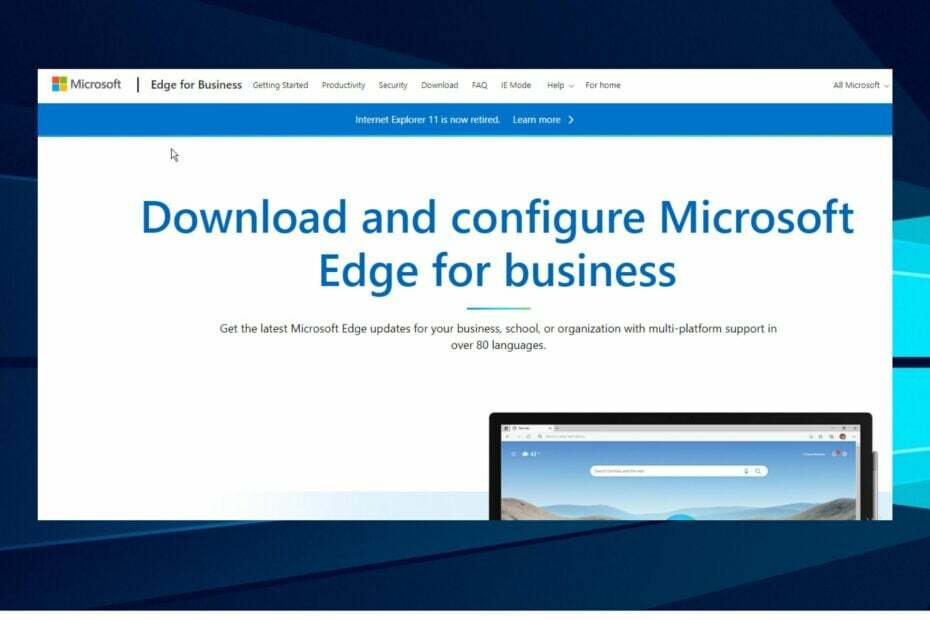
Zaslužujete bolji preglednik! 350 milijuna ljudi dnevno koristi Operu, potpuno razvijeno navigacijsko iskustvo koje dolazi s raznim ugrađenim paketima, poboljšanom potrošnjom resursa i sjajnim dizajnom.Evo što Opera može:
- Jednostavna migracija: koristite pomoćnika Opera za prijenos postojećih podataka, kao što su oznake, lozinke itd.
- Optimizirajte korištenje resursa: vaša RAM memorija koristi se učinkovitije nego Chrome
- Poboljšana privatnost: integrirani besplatni i neograničeni VPN
- Bez oglasa: ugrađeni Ad Blocker ubrzava učitavanje stranica i štiti od rudarenja podataka
- Preuzmite Operu
Internet je jedna od bitnih stvari na svijetu i neophodan je za gotovo svaki aspekt ljudskog života. Međutim, preglednik nam omogućuje surfanje internetom. Postoji mnogo preglednika na tržištu, ali samo je nekoliko pouzdanih.
Unatoč tome, Microsoft Edge jedan je od najboljih preglednika na tržištu. Jedan je od najstarijih i dolazi s mnogim značajkama koje ga čine vodećim. Međutim, u ovom će se članku raspravljati o izvanmrežnom instalacijskom programu Microsoft Edge.
Microsoft Edge je poznat kao najbrži preglednik na svijetu. Prisutnost neko vrijeme pomogla mu je da se razvija i poboljša svoje značajke tijekom godina. Omogućuje vam brzo i glatko pregledavanje.
Također, Microsoft Edge ima snažan sigurnosni sustav koji štiti korisničke podatke od uljeza i zlonamjernog softvera. Međutim, preglednik je dostupan u različitim operativnim sustavima kao što su Windows, macOS i Android.
Je li Microsoft Edge dostupan izvan mreže?
Instaliranje Microsoft Edgea bez internetske veze čini se nemogućim u nekim drugim preglednicima. Međutim, Microsoft Edge dostupan je izvan mreže i korisnici ga mogu instalirati na više uređaja bez potrebe za spajanjem na internet.
Za razliku od konvencionalnog načina instaliranja preglednika s internetskom vezom, korisnici sada mogu instalirati Microsoft Edge bez potrebe za povezivanjem s njegovim poslužiteljima.
Unatoč tome, to je moguće uz pomoć izvanmrežnog programa za instalaciju. Izvanmrežni instalacijski program sadrži potpunu postavku i konfiguraciju koja vam je potrebna za instalaciju preglednika bez korištenja interneta. Nedavno je Microsoft izdao službeni izvanmrežni instalacijski program koji pomaže korisnicima da instaliraju preglednik dok su izvan mreže.
Brzi savjet:
Ako želite pregledavati web-stranice i e-poštu dok niste povezani na internet, možete upotrijebiti izvanmrežni instalacijski program Opere. Idite na stranicu za preuzimanje i pomičite se prema dolje dok ne vidite svoj uređaj na popisu.
Odaberite 64-bitnu ili 32-bitnu verziju ispod Preuzmite izvanmrežni paket. Za bilo koju web stranicu preglednik Opera također nudi opciju Spremi kao HTML dokument i Spremi kao PDF datoteku.

Opera
Radite izvan mreže, preuzimajte stranice i poveznice u PDF formatu i budite brzi pritom.
Koja je najnovija verzija Microsoft Edgea?
Najnovija verzija Microsoft Edgea je 104.0.1293.54. Objavljen je 11. kolovoza 2022. Nova verzija ima mnogo poboljšanja i ažuriranja. Neka ažuriranja značajki su poboljšana sigurnost na webu, uvoz Chrome podataka bez Chromea i još mnogo toga.
Kako mogu ručno preuzeti Microsoft Edge?
- Pokrenite preglednik na računalu.
- Kliknite na URL okvir i idi na www.microsoft.com/edge do preuzimanje datoteka.
- Pronaći Microsoft Edge za vaš operativni sustav i kliknite na Preuzimanje datoteka.
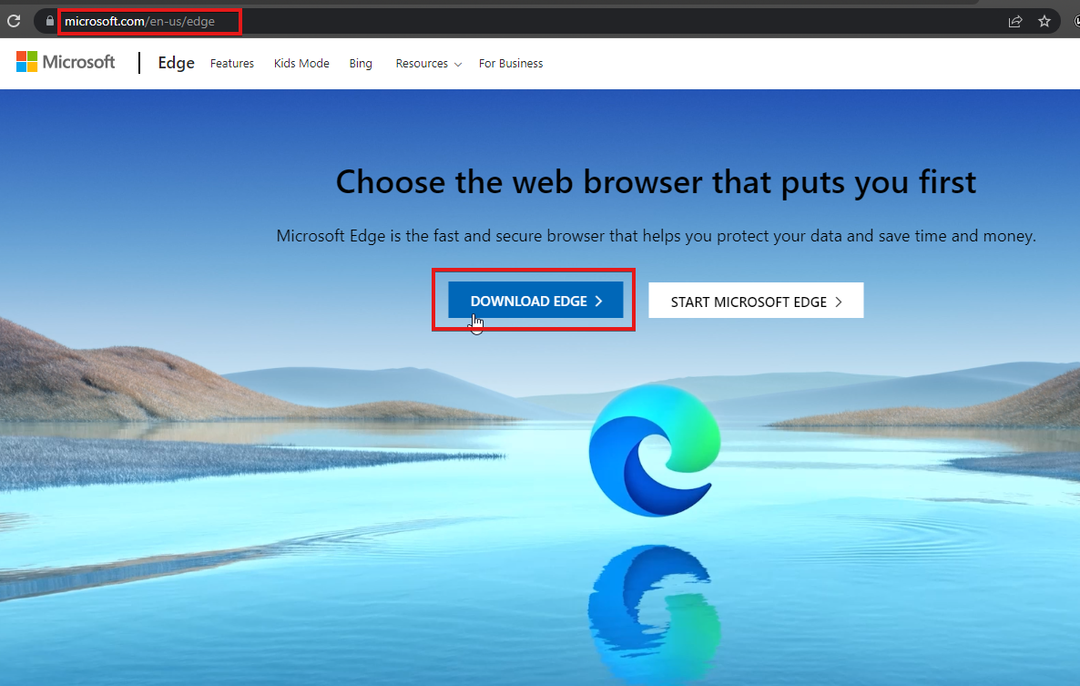
- Pričekajte MicrosoftEdgeSetup.exe datoteka za preuzimanje.
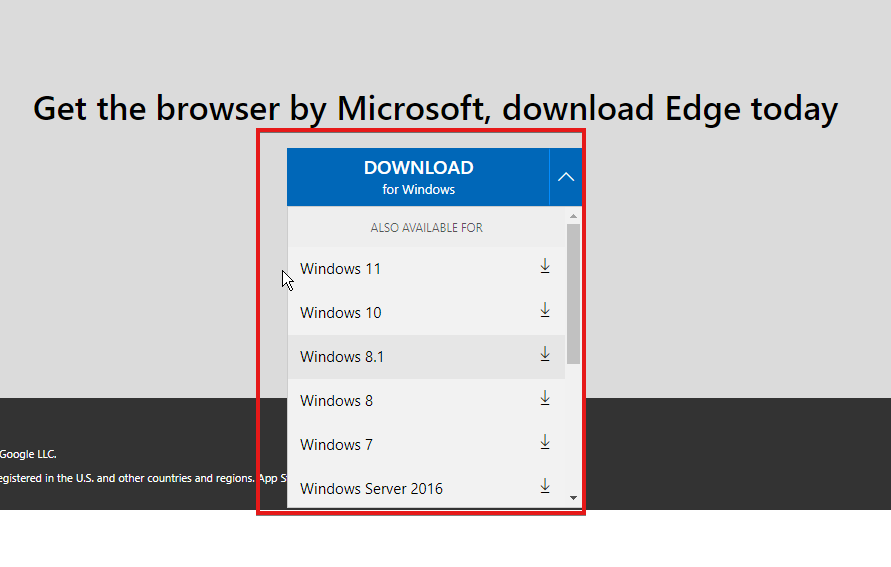
Kako mogu instalirati Microsoft Edge?
- Idi na svoju Datoteke i pokrenite MicrosoftEdgeSetup.exe datoteka koju ste preuzeli.
- Microsoft Edge automatski će preuzeti paket za postavljanje iz .exe datoteke na novoj stranici.
-
Iskočit će instalacijska stranica; čekati dok se ne završi, a zatim kliknite Započnite.
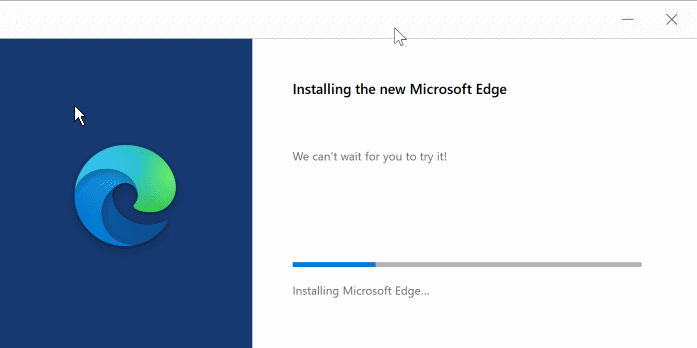
Kako koristiti izvanmrežni instalacijski program Microsoft Edge za Windows?
- Pokrenite preglednik i idite na Microsoftova službena stranica.
- Pomaknite se prema dolje i odaberite Windows bit za svoje računalo.
- Na stranici postoji Izvanmrežni instalacijski program Microsoft Edge 32-bitni i Izvanmrežni instalacijski program Microsoft Edge 64-bitni.
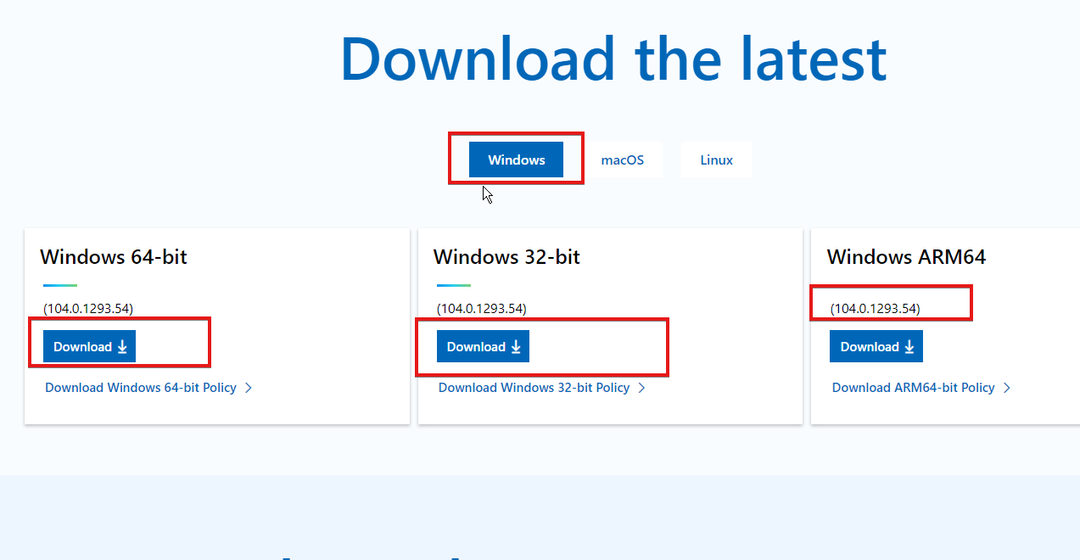
- Na preuzimanju Microsoft Edge prompt, kliknite na Prihvati i preuzmi.
Međutim, izvanmrežni instalacijski program Microsoft Edge 32/64 bit podržava Windows 7, Windows 8.1, Windows 8, Windows 10, Windows 11 i Windows Server (2008 R2, 2012 R2, 2016).
- Kako omogućiti Internet Explorer (IE) način rada u Microsoft Edgeu
- Microsoft Edge se ne ažurira? Kako to ručno forsirati
Koja je razlika između Microsoft Edge i Chromium Edge?
Prije Chromium Edgea, Microsoft je koristio svoju tehnologiju web preglednika za preglednik Microsoft Edge. Međutim, bilo je nekih problema na koje su se korisnici žalili. Nakon implementacije Chromiuma u preglednik Edge, postao je malo drugačiji od svog izvornog modela.
Iako nema mnogo razlika, značajna razlika između Microsoft Edgea i Chromium Edgea je podrška za dodatak. Chromium Edge ima mogućnost korištenja dodataka iz Chromea što je nešto što Microsoft Edge pati.
Međutim, korisnici mogu saznati više o preuzimanje i instaliranje Microsoft Edge programa za instalaciju temeljenog na Chromiumu na svom računalu.
Javite nam kako je prošao postupak za vas u području za komentare u nastavku.
Još uvijek imate problema? Popravite ih ovim alatom:
SPONZORIRANO
Ako gornji savjeti nisu riješili vaš problem, vaše računalo može imati dublje probleme sa sustavom Windows. Preporučujemo preuzimajući ovaj alat za popravak računala (ocijenjeno Sjajno na TrustPilot.com) kako biste im se jednostavno obratili. Nakon instalacije jednostavno kliknite Započni skeniranje i zatim pritisnite na Popravi sve.
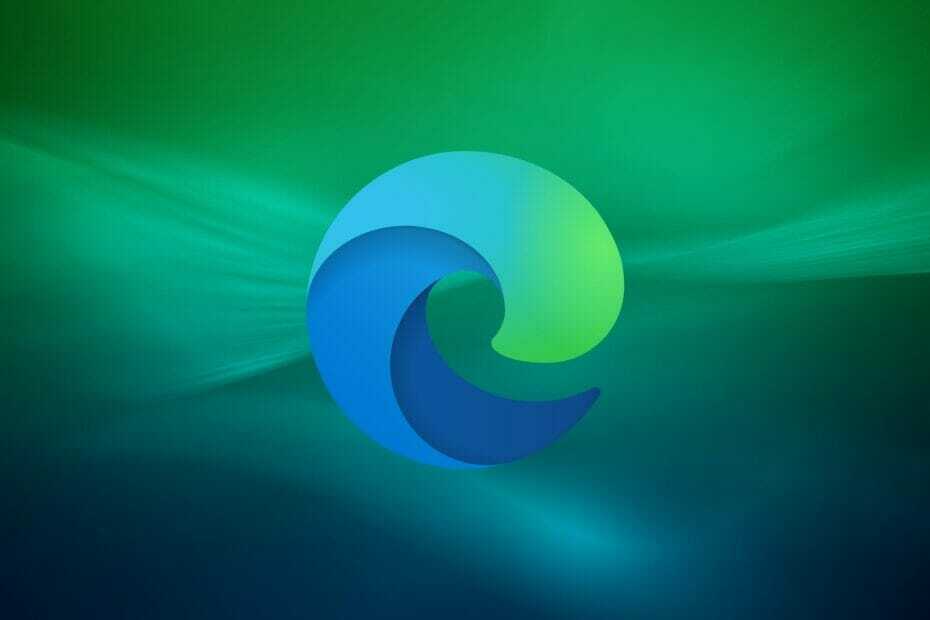
![Microsoft nudi nagradne bodove ako koristite Edge [PC, Mobile]](/f/e892cd09c067eb040b3fc6c5b043004d.jpg?width=300&height=460)
